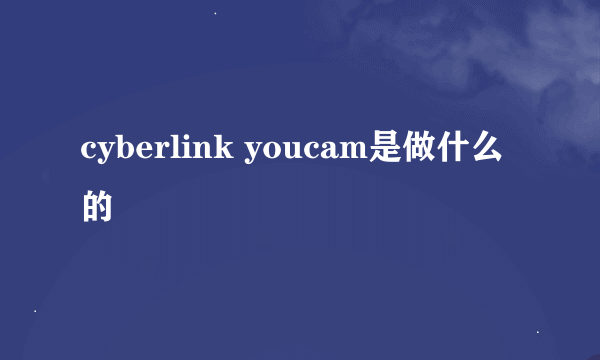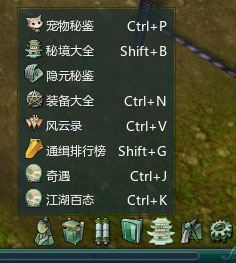如何设置D-LINK
的有关信息介绍如下:
D-Link504组建小型家庭网络2006-07-30 23:52一些信息: 有4个Lan口,1个Wan口。 首先用做好的网线接到电脑的网卡上,线路的另外两头接到路由器的Lan口的1号和2号,把从楼道盒子里面引出来的线接到Wan口上(就是原来直接插到主机网卡上的线),然后接通路由器的电源,看看指示灯是否正常亮。 随便使用一知运台电脑打开IE后,在地址栏输入:“192.168.0.1”(这个是路由器默认的访问地址,当然可以更改。)输入帐号密码后可以进行设置,由于是第一次设置,所以初始帐号密码分别是帐号:admin 密码:空。 开始设置: 开始进行设置了,你可以看到首页的“设置向搭慎梁导”,这个功能就不错。点击几下就可以轻松设置密码、区时、接入方式等项目。这里连接方式就选择PPPOE了(根据需要选择),下一步要求填写的是ISP给你提供帐号和密码。(这里也许没有按照孝弊真正的步骤来写,只写了主要的一些地方。)完成后,整个路由器设置过程几乎就结束了。 ############################################################################### 路由器设置完毕,下面设置电脑的网络部分。选择有两种—— 一种是DHCP自动分配IP地址(这种是默认的方式),这种设置只需要在“本地网络连接”的“属性”中设置自动获取IP和DNS就可以了;另一种是规定好本地的IP地址(这种方式需要手动更改路由器的一个地方,后面有说明,应该在“设置向导”完毕再进行。IP当然是内部保留的IP地址了,就是192.168.X.X或10.X.X.X等形式)这种设置需要在“本地网络连接”的“属性”中手动设置IP地址、子网掩码、网关、DNS。感觉后面的设置方法麻烦点。其实做起来都很简单,后者的设置如下即可:(默认不更改路由器的地址,默认地址是192.168.0.1) IP地址:192.168.0.X(这里X为2到255吧,其实就4个口最多就到5。) 子网掩码:255.255.255.0(这个默认就可以。) 默认网关:192.168.0.1(这里必须设置为路由器的地址,由于没有更改路由器的地址,所以这里可以写这个。) DNS:192.168.0.1(和“网关”设置一样,这里就是路由器的地址。只写一个就可以,备用的空着就行。) 注意:路由器接入后就自动得到192.168.0.1这个地址了,网络中的计算机设置的IP地址不能与这个重复。如果选择DHCP自动分配IP等信息的话,分配的范围也自动跳过了192.168.0.1这个地址了。 都设置好后可以到“连接状态”这里看看是否连接到网络,下面的信息如果是0.0.0.0等这种就是没有连接,点旁边的“联机”(好象是‘联机’这两个字吧),就自动连接了,点“继续”,看到刚才的信息变化了就证明连接好了。 这里介绍非DHCP的设置方法:打开路由器的首页后,选择左边的DHCP项,选择DHCP的状态是关闭,然后点下面的“执行”就完成了。接着就是到“网上邻居”的本地网络设置中根据上面的说明进行设置了。 在这里结束: 使用小型的路由器连接一个家庭网络就这样结束了,这样可以连接4台本地的电脑,使它们可以同时上网,而且只缴纳一台电脑上网的费用就可以了。一个单元就很多人商量着和资购买个路由器,然后十户八户的组建个小型网络,一个月的网费就变成1/8或1/10了。